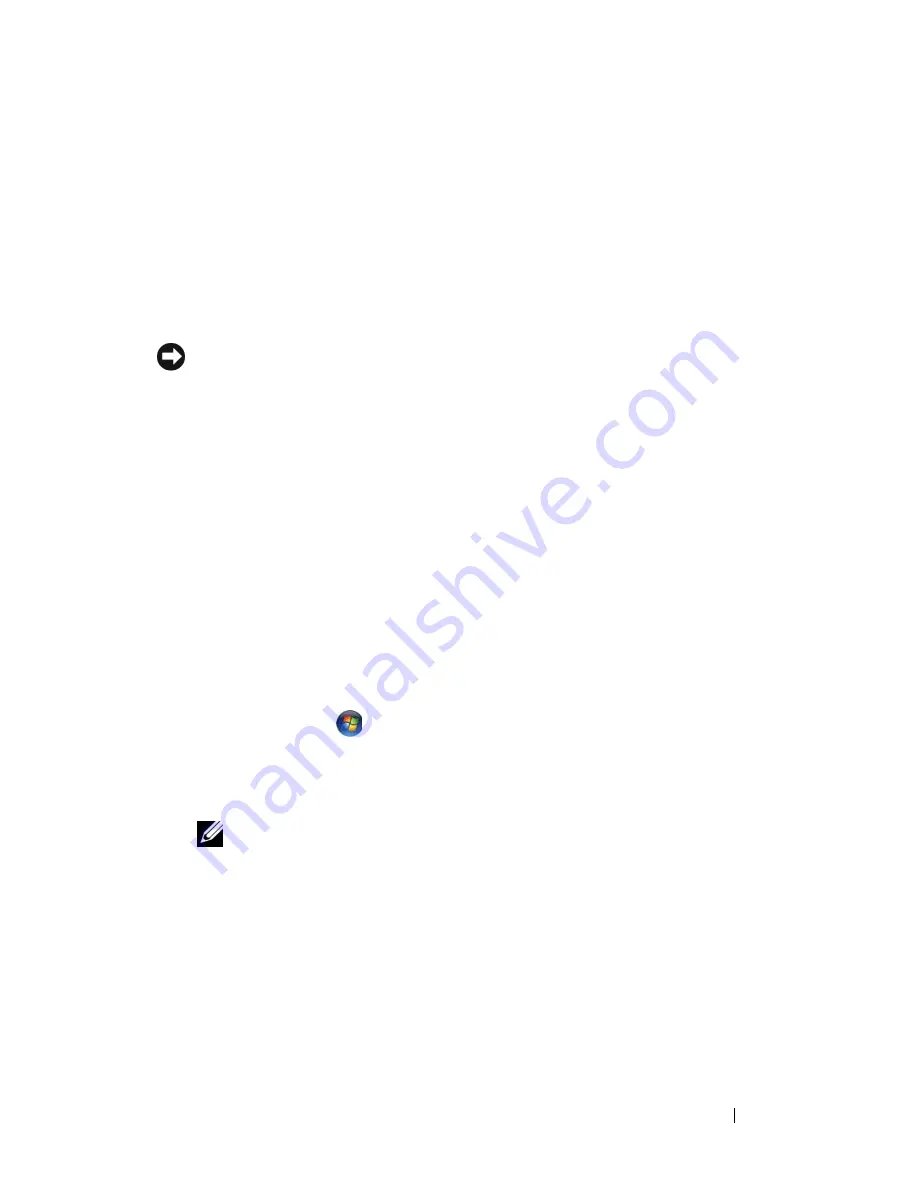
Guida di consultazione rapida
303
Windows
®
XP
1
Fare clic su
Start
→
Pannello di controllo
.
2
In
Scegliere una categoria
, fare clic su
Prestazioni e manutenzione
, quindi
fare clic su
Sistema
.
3
Nella finestra
Proprietà del sistema
, fare clic sulla scheda
Hardware
,
quindi fare clic su
Gestione periferiche
.
Reinstallazione di driver e utilità
AVVISO:
Il sito Web del supporto tecnico della Dell all'indirizzo
support.dell.com
e
il supporto
Drivers and Utilities
forniscono i driver approvati per i computer Dell™.
L'installazione di driver provenienti da altre fonti potrebbe determinare il
funzionamento non corretto del computer.
Uso di Device Driver Rollback (Ripristino driver di dispositivo) di Windows
In caso di problemi con il computer dopo l'installazione o l'aggiornamento di
un driver, usare Device Driver Rollback (Ripristino driver di dispositivo) di
Windows per ripristinare la versione del driver precedentemente installata.
Se Device Driver Rollback (Ripristino driver di dispositivo) non risolve il
problema, utilizzare System Restore (Ripristino configurazione di sistema,
consultare "Ripristino del sistema operativo" a pagina 295) per riportare il
computer allo stato operativo che esisteva prima dell'installazione del nuovo
driver.
Windows Vista:
1
Fare clic su
Start
e fare clic con il pulsante destro del mouse su
Computer
.
2
Fare clic su
Properties
(Proprietà)
→
Device Manager
(Gestione
dispositivi).
N.B.
Potrebbe essere visualizzata la finestra
User Account Control
(Controllo
account utente). Se l'utente è un amministratore nel sistema, fare clic su
Continue
(Continua); altrimenti, rivolgersi all'amministratore per accedere a
Device Manager (Gestione dispositivi).
3
Fare clic con il pulsante destro del mouse sul dispositivo per il quale il
nuovo driver è stato installato e fare clic su
Properties
(Proprietà).
4
Fare clic sulla scheda
Drivers
(Driver)
→
Roll Back Driver
(Ripristina
driver).
Windows XP:
Содержание OptiPlex 740 DCCY
Страница 14: ...14 Quick Reference Guide System Views Mini Tower Computer Front View 3 10 9 6 7 2 1 8 5 4 ...
Страница 35: ...Quick Reference Guide 35 1 security cable slot 2 cover release latch 3 padlock ring 4 computer cover 1 3 2 4 ...
Страница 37: ...Quick Reference Guide 37 1 security cable slot 2 cover release latch 3 padlock ring 4 computer cover 1 2 3 4 ...
Страница 74: ...74 Index ...
Страница 88: ...88 Guide de référence rapide Vues du système Ordinateur mini tour Vue frontale 3 10 9 6 7 2 1 8 5 4 ...
Страница 91: ...Guide de référence rapide 91 Ordinateur mini tour Vue arrière 4 3 5 6 2 1 ...
Страница 148: ...148 Guide de référence rapide ...
Страница 152: ...152 Index ...
Страница 153: ...w w w d e l l c o m s u p p o r t d e l l c o m Dell OptiPlex 740 Schnellreferenzhandbuch Modelle DCSM DCNE DCCY ...
Страница 166: ...166 Schnellreferenzhandbuch Systemansichten Mini Tower Computer Vorderansicht 3 10 9 6 7 2 1 8 5 4 ...
Страница 230: ...230 Stichwortverzeichnis ...
Страница 244: ...244 Guida di consultazione rapida Viste del sistema Computer minitorre Vista anteriore 3 10 9 6 7 2 1 8 5 4 ...
Страница 280: ...280 Guida di consultazione rapida Componenti della scheda di sistema 1 2 4 6 15 7 9 11 12 3 19 20 18 13 5 16 10 17 14 8 ...
Страница 306: ...306 Guida di consultazione rapida ...
Страница 310: ...310 Indice analitico ...
Страница 311: ...w w w d e l l c o m s u p p o r t d e l l c o m Guía de referencia rápida de Dell OptiPlex 740 Modelos DCSM DCNE DCCY ...
Страница 324: ...324 Guía de referencia rápida Vistas del sistema Ordenador de minitorre vista posterior 3 10 9 6 7 2 1 8 5 4 ...
Страница 327: ...Guía de referencia rápida 327 Ordenador de minitorre vista posterior 4 3 5 6 2 1 ...
Страница 384: ...384 Guía de referencia rápida ...
Страница 388: ...388 Índice ...
















































